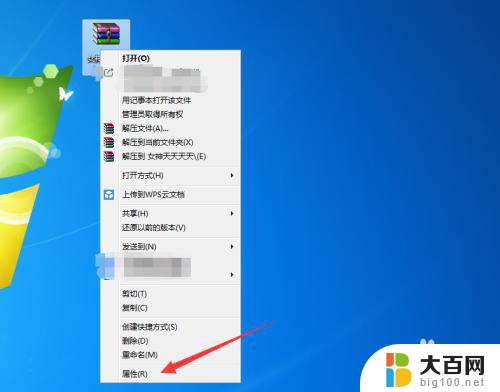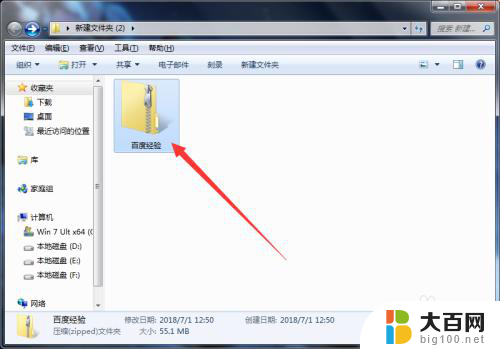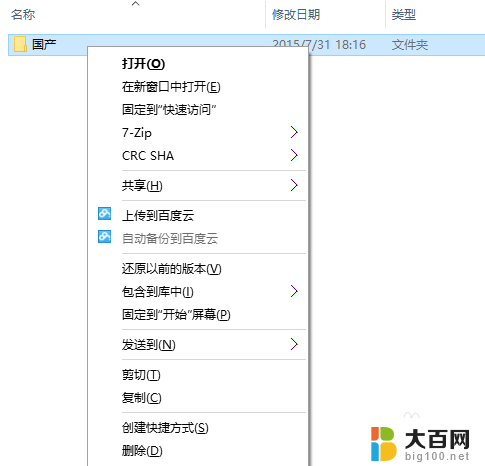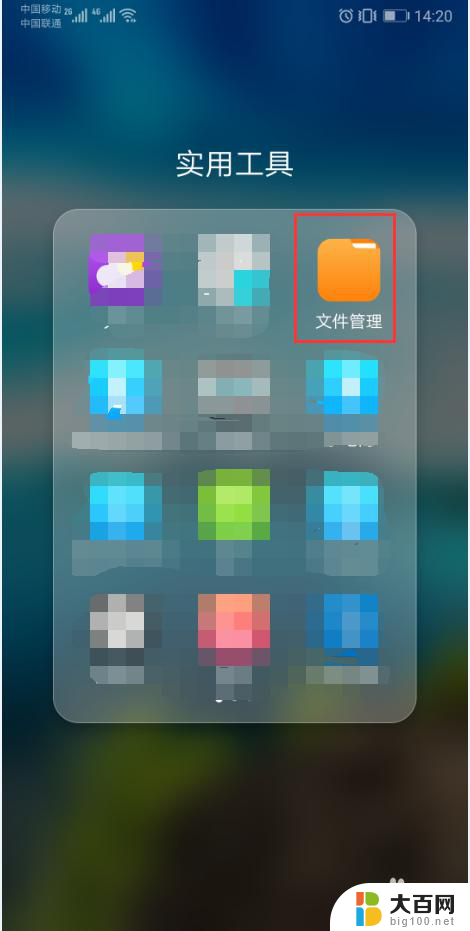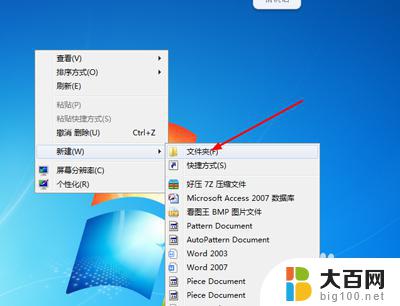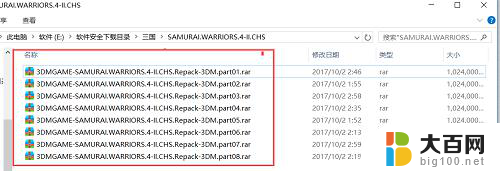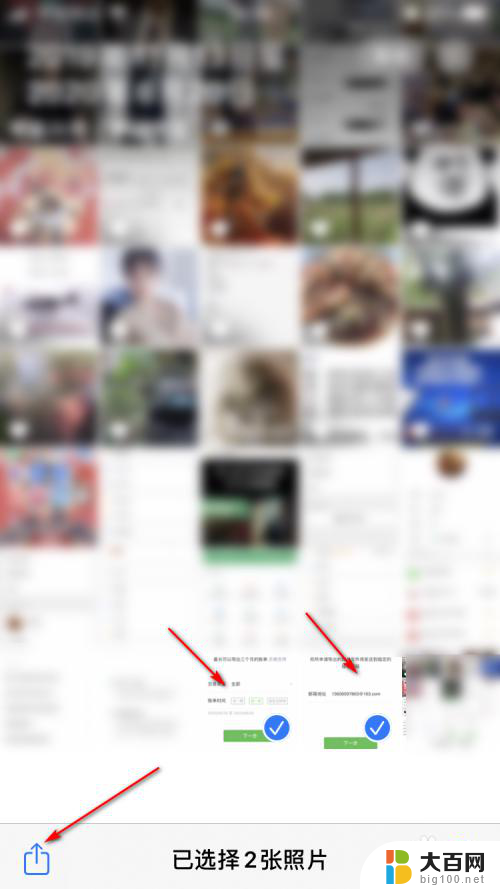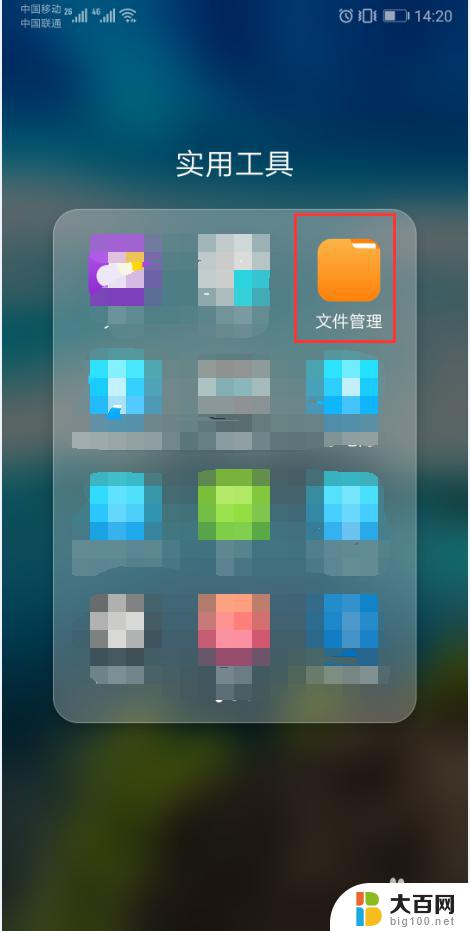如何把文件压缩成zip格式 使用WinRAR软件将文件打包为ZIP格式的操作步骤
更新时间:2023-12-16 14:56:53作者:xiaoliu
在现代社会文件传输和存储已经成为我们日常生活和工作中不可或缺的一部分,为了方便文件的传输和节省存储空间,我们经常需要将文件进行压缩。而ZIP格式作为一种常见的压缩格式,被广泛应用于各种场景。使用WinRAR软件将文件打包为ZIP格式是一种简单而高效的操作方式。下面我们将详细介绍如何使用WinRAR软件将文件压缩成ZIP格式的操作步骤。
具体步骤:
1.选择一个文件。
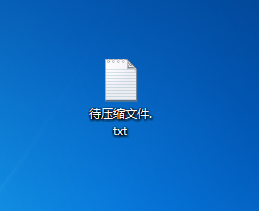
2.在该文件夹上单击鼠标右键,在弹出的菜单中选择“添加到压缩文件”。

3.进入“压缩文件名和参数”设置界面,注意这里的“压缩文件名”应该就是刚才选择要进行压缩的文件名。

4.在“压缩文件格式”选项中选择“ZIP(Z)”。这样就可以将文件压缩成ZIP格式了。

5.在“高级”选项卡中,还可以为压缩包设置一个密码。
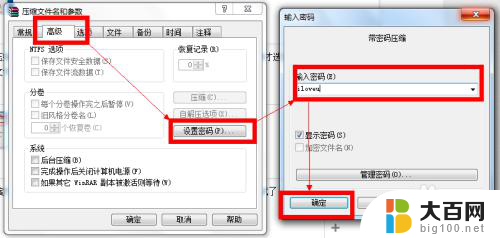
6.一切完毕后,单击“确定”按钮,就可以生成压缩文件了。


以上就是将文件压缩成zip格式的全部内容,如果遇到这种情况,你可以按照以上步骤解决,非常简单快速,一步到位。